ElectroSeed SamD21 WB Radio
La carte ElectroSeed SamD21 WB Radio propose 31 entrées/sorties, dont 14 entrées analogiques. 4 entrées analogiques sont équipées de résistances de pull up, ce qui permet de brancher directement des bodacs, ajoutant ainsi la possibilité de brancher 20 boutons suplémentaires.
Le 5v est disponible (si alimenté par un QR Moza ou Simagic ou autre fournissant du 5v) autour du port série pour connecter un écran Nextion ou un afficheur 7 segments. Le 5v est également exposé pour connecter des leds RGB. La gestion de l'écran et des leds se fait avec le logiciel SimHub, et nécéssite un NRF Dongle pour communiquer avec le PC.
Attention : cette carte est prévue pour une utilisation avec une base Moza, Simagic ou autre système avec alimentation à induction fournissant du 5V. Pour une utilisation avec batterie, il faudra vous diriger vers une autre carte gérant la charge batterie (Feather ou XIAO Ble), ou une carte pourvue d'un booster 5V pour alimenter un écran ou beaucoup de leds (MMWB)
Les connecteurs suivants sont également proposés:
- Un connecteur d'alimentation JST 2.0 2 broches pour se connecter sur les bases Simagic ou Moza (grace à nos Quick Release Simagic et Moza), la version radio permet de communiquer en radio natif avec les bases Simagic (entrées uniquement, 32 fonctions) ou avec les bases Moza (entrées uniquement, 64 fonctions).
- Un connecteur JST 2.0 4 broches pour brancher facilement un connecteur aviation ou un connecteur USB en facade, pour la mise à jour du firmware.
- Un connecteur USB-C pour programmer la carte ou brancher une rallonge USB.
Si vous choisissez une option Firmware personalisé, un package NodeBlue sera inclus avec la carte, vous pourez donc avoir n'importe quelle configuration possible. Un formulaire de configuration sera envoyé suite à votre commande, afin de spécifier la programmation souhaitée. La carte sera programmée en conséquence et le câblage sera fourni. Vous pouvez tester si votre configuration est possible ici.
De 18,30 €
La carte ElectroSeed SamD21 WB Radio propose 31 entrées/sorties, dont 14 entrées analogiques. 4 entrées analogiques sont équipées de résistances de pull up, ce qui permet de brancher directement des bodacs, ajoutant ainsi la possibilité de brancher 20 boutons suplémentaires.
Le 5v est disponible (si alimenté par un QR Moza ou Simagic ou autre fournissant du 5v) autour du port série pour connecter un écran Nextion ou un afficheur 7 segments. Le 5v est également exposé pour connecter des leds RGB. La gestion de l'écran et des leds se fait avec le logiciel SimHub, et nécéssite un NRF Dongle pour communiquer avec le PC.
Attention : cette carte est prévue pour une utilisation avec une base Moza, Simagic ou autre système avec alimentation à induction fournissant du 5V. Pour une utilisation avec batterie, il faudra vous diriger vers une autre carte gérant la charge batterie (Feather ou XIAO Ble), ou une carte pourvue d'un booster 5V pour alimenter un écran ou beaucoup de leds (MMWB)
Les connecteurs suivants sont également proposés:
- Un connecteur d'alimentation JST 2.0 2 broches pour se connecter sur les bases Simagic ou Moza (grace à nos Quick Release Simagic et Moza), la version radio permet de communiquer en radio natif avec les bases Simagic (entrées uniquement, 32 fonctions) ou avec les bases Moza (entrées uniquement, 64 fonctions).
- Un connecteur JST 2.0 4 broches pour brancher facilement un connecteur aviation ou un connecteur USB en facade, pour la mise à jour du firmware.
- Un connecteur USB-C pour programmer la carte ou brancher une rallonge USB.
Si vous choisissez une option Firmware personalisé, un package NodeBlue sera inclus avec la carte, vous pourez donc avoir n'importe quelle configuration possible. Un formulaire de configuration sera envoyé suite à votre commande, afin de spécifier la programmation souhaitée. La carte sera programmée en conséquence et le câblage sera fourni. Vous pouvez tester si votre configuration est possible ici.
Telechargements
Modèles 3D (format .obj) :
– Version avec headers verticaux
– Version avec headers horizontaux
Modèle 3D (format .step) : Version avec headers horizontaux
Tutoriaux
Calibrage des axes
Pour reprogrammer la carte ou calibrer des axes, il faut installer Node Blue. Il est recommandé de reprogrammer la carte pour bénéficier de la dernière version.
- Calibrage avec le moniteur série
Il faut également afficher l'onglet "Controlleurs" en haut à droite. Sélectionner "Raw" comme mode d'affichage.
- Cliquer sur l'entrée "Cal" du module d'entrée analogique, du module capteur (par ex AS5600) ou du module "Range". Le nom du module peut être "Accel", "X", "Y" ou "Z", ou autre selon l'application. Une fois appuyé sur cal, un message apaprait en base dans la fenêtre de la console série. Suivre les instructions.
- Une fois la calibration de l'axe terminée, double cliquez sur le module pour modifier les paramètres de zone morte basse et haute. Vérifiez dans l'onglet contrôleur que lorsque l'axe est complètement relâché la valeur est bien à 0 et que lorsqu'il est à fond la valeur est bien à 65535. Ajustez les zones mortes si besoin.Cliquez sur "Inverser" pour inverser le sens de fonctionnement de l'axe.
Une fois la calibration de tous les axes terminée, sauvegardez le projet pour que les réglages soit enregistrés, soit en utilisant le menu "Enregistrer projet", soit avec la combinaison de touches CTRL-S. Si le projet est en lecture seule, utiliser le menu "Enregistrer sous" et choisissez un autre nom.
Les réglages sont aussi sauvegardés dans l'EEPROM de la carte et sont restitués à chaque redémarrage.
- Calibrage manuel (si le port série USB n'existe pas ou est utilisé par un autre module non compatible)
- Double-cliquez sur le module d'entrée analogique, le module capteur (par ex AS5600) ou l" module "Range". Le nom du module peut être "Accel", "X", "Y" ou "Z", ou autre selon l'application concerné par l'axe.
- Positionnez l'axe au minimum, recopiez la valeur affichée dans l'onglet contrôleur (en ajoutant une petite marge), dans le paramètre "In Min" du module.
- Positionnez l'axe au maximum, recopiez la valeur affichée dans l'onglet contrôleur (en enlevant une petite marge), dans le paramètre "In Max" du module.
- Modifiez les paramètres de zone morte basse et haute. Vérifiez dans l'onglet contrôleur que lorsque l'axe est complètement relâché la valeur est bien à 0 et que lorsqu'il est à fond la valeur est bien à 65535. Ajustez les zones morte si besoin.
Une fois que tous les axes sont faits :
- Sauvegardez le projet pour que les réglages soit enregistrés, soit en utilisant le menu "Enregistrer projet", soit avec la combinaison de touches CTRL-S. Si le projet est en lecture seule, utiliser le menu "Enregistrer sous" et choisissez un autre nom.
- Sélectionnez la carte parmis celles détectées (débranchez les autres cartes éventuellement présentes pour être sûr de programmer la bonne carte).
- Téléversez le projet sur la carte (bouton "Upload").
Les réglages sont sauvegardés dans a mémoire flash de la carte et sont restitués à chaque redémarrage.



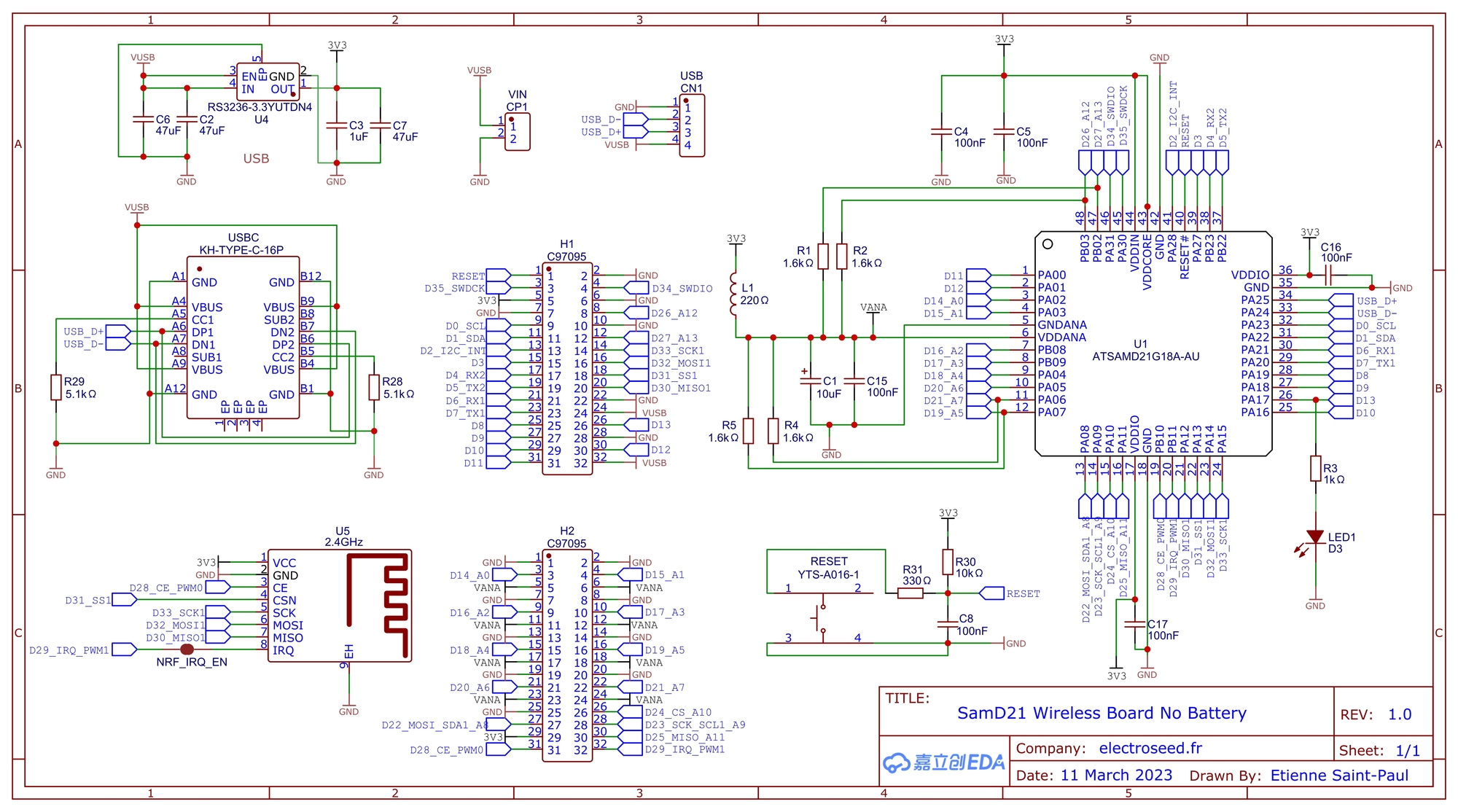
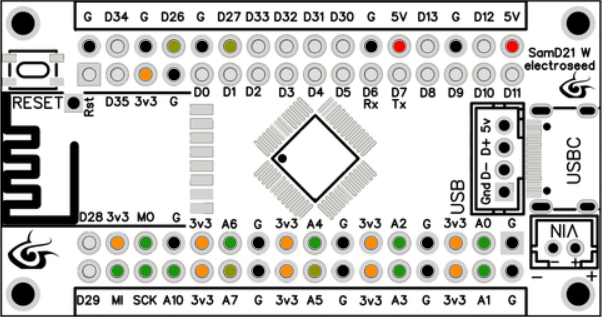

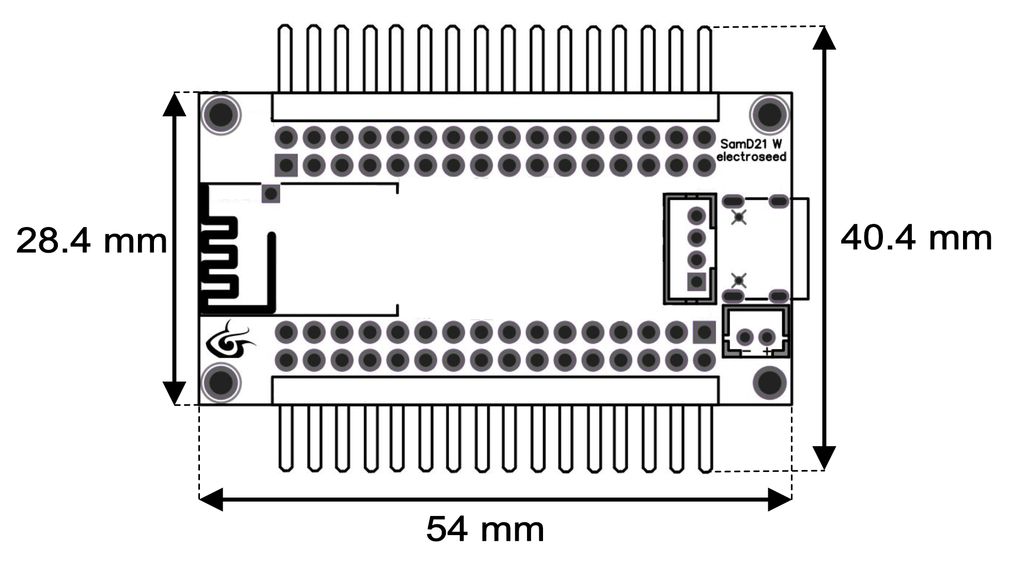



Il n'y a pas encore d'avis.